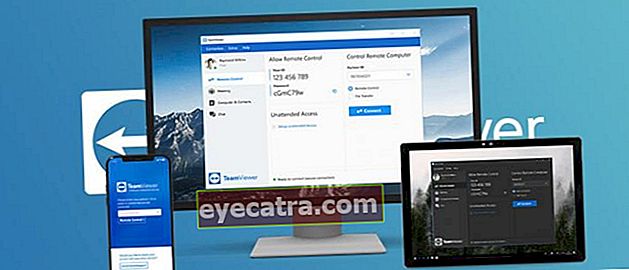her samles en komplet pc, der er god og korrekt
Hvis du aldrig har bygget en pc før, skal du være forvirret over hvordan. Af denne grund er han ApkVenues artikel om, hvordan man samler en komplet pc, der er god og korrekt. Kom og se!
For at få en drømme-pc skal du nogle gange købe en komplet pc med det samme, så den klar til brug ikke er egnet. Vil være meget mere tilfreds med at samle det selv fra start til slut. Fra at vælge komponenterne, designe og så videre til at blive den ønskede pc.
Hvis du aldrig har bygget en pc før, skal du være forvirret over hvordan. Af denne grund er han ApkVenues artikel om, hvordan man samler en komplet pc, der er god og korrekt. Kom og se!
- Dette er den bedste design-pc-specifikationspris på 3 millioner (opdatering 2017)
- Dette er specifikationerne for den bedste pc-spilpris på 3 millioner (opdatering 2017)
- Hvilket er bedre til spil, mere RAM eller hurtigere?
Sådan samles en komplet pc, der er god og rigtig
Denne artikel lavede jeg ved at lancere en video, der tilhører en af YouTubers i Indonesien, nemlig Cuaks. Du kan se videoen som følger.
Hvis du ikke har kvoten til at streame videoen ovenfor. Bare rolig, ApkVenue vil prøve at skitsere omridset. Men det vil være meget bedre, hvis du ser det via video, fordi det er mere komplet.
Uden yderligere ado, her er hvordan man samler en komplet pc, der er god og korrekt.
Trin til, hvordan man samler en komplet pc, der er god og korrekt
Trin 1
Start med at installere Processor på bundkortet. For at kunne installere processoren korrekt skal du henvise til tegnet i nederste venstre hjørne af processoren og stikket.
 Fotokilde: Billede: Cuaks
Fotokilde: Billede: Cuaks Trin 2
Fortsæt med installationen CPU-køler. Den generelle metode er at matche hullet i bundkortet med krogen på CPU-køleren. Åh ja, hvis du bruger den indbyggede CPU-køler, har du normalt termisk pasta.
 Fotokilde: Billede: Cuaks
Fotokilde: Billede: Cuaks Trin 3
Hvis CPU-køleren er installeret korrekt, skal du ikke glemme at slutte kablet til bundkortet. Normalt skrevet på bundkortet CPU_FAN.
 Fotokilde: Billede: Cuaks
Fotokilde: Billede: Cuaks Trin 4
Fortsæt med installationen vædder. ApkVenue, det bliver bestemt ikke svært, du skal bare matche det. For hvis det ikke stemmer overens, bliver det ikke installeret. Så der vil ikke være omvendte navne og lignende.
 Fotokilde: Billede: Cuaks
Fotokilde: Billede: Cuaks Trin 5
Start losning PC-etui indtil egentlig kun rammen er tilbage. Hver pc-sag har en anden måde at adskille den på, men ærligt talt er det ikke så svært.
 Fotokilde: Billede: Cuaks
Fotokilde: Billede: Cuaks Trin 6
Installer det I / O-skjold hentet fra bundkortet til bagsiden af pc-sagen. Sørg for, at positionen svarer til placeringen af bundkortet, der er installeret senere.
 Fotokilde: Billede: Cuaks
Fotokilde: Billede: Cuaks Trin 7
Installer det Bundkort til pc-sagen. Bare match det med de eksisterende bolthuller. Bolt derefter alt, hvad der kan boltes. Ingen grund til at være for stram, hvis du føler dig fast, er det nok.
 Fotokilde: Billede: Cuaks
Fotokilde: Billede: Cuaks Trin 8
Installer det Harddisk på pc-sagen. Hver pc-sag er lidt anderledes. Nogle er boltet, men andre har stativ og bruger skinner.
 Fotokilde: Billede: Cuaks
Fotokilde: Billede: Cuaks Trin 9
Installer det Strømforsyningsenhed (PSU) på pc-sagen. Det samme som den sædvanlige metode, nemlig ved bare at matche den med bolthullerne.
 Fotokilde: Billede: Cuaks
Fotokilde: Billede: Cuaks Trin 10
Tilslut bundkortets strømkabel eller såkaldte 24-pin ATX strømkabel.
 Fotokilde: Billede: Cuaks
Fotokilde: Billede: Cuaks Trin 11
Tilslut processorens strømkabel eller såkaldte 4-bens CPU-strømkabel. Farven er bestemt gul og sort, ApkVenue er sikker på, at du nemt kan genkende kablet.
 Fotokilde: Billede: Cuaks
Fotokilde: Billede: Cuaks Trin 12
I bundkortets købspakke får du selvfølgelig navnet SATA-kabel. Fastgør kablet til bundkortet. Som sædvanlig bare en kamp. For hvis det ikke stemmer overens, bliver det bestemt ikke installeret.
 Fotokilde: Billede: Cuaks
Fotokilde: Billede: Cuaks Trin 13
I den anden ende SATA-kabel, tilslut den til harddisken.
 Fotokilde: Billede: Cuaks
Fotokilde: Billede: Cuaks Trin 14
Fordi harddiske også har brug for strøm. Tage SATA strømkabel fra PSU, og tilslut den derefter til harddisken.
 Fotokilde: Billede: Cuaks
Fotokilde: Billede: Cuaks Trin 15
Start installationen af blæseren på pc-sagen. Pointen er, at den på ventilatorens front blæser luft, mens den på bagsiden suger luft op. Du er nødt til at arrangere det på en sådan måde, at du får det Luftstrøm den gode.
 Fotokilde: Billede: Cuaks
Fotokilde: Billede: Cuaks Trin 16
Begynd at forbinde kablet fra pc-sagen til bundkortet. Som sædvanlig bare en kamp.
 Fotokilde: Billede: Cuaks
Fotokilde: Billede: Cuaks Trin 17
Begynd at oprette forbindelse Frontpanelkabel fra pc-sagen til bundkortet. ApkVenue er sikker på, at du nemt kan genkende kablet, fordi kablet er lille. Vær ikke bange for at tage fejl, for hvis du tager fejl, er der ingen dødelig skade.
 Fotokilde: Billede: Cuaks
Fotokilde: Billede: Cuaks Trin 18
Hvis det er alt. Ryd kablerne bag på pc-sagen, og fastgør alle dele af pc-sagen, som du tidligere har fjernet.
 Fotokilde: Billede: Cuaks
Fotokilde: Billede: Cuaks Trin 19
Opret forbindelse til en strømkilde, og nyd din drømme-pc, færdig.
 Fotokilde: Billede: Cuaks
Fotokilde: Billede: Cuaks Sådan samles en komplet pc, der er god og korrekt. Det er ikke så svært som forestillet, pointen er for det meste bare matchende. Så hvad venter du på, lad os bygge en pc!
Sørg også for at læse relaterede artikler PC eller anden interessant skrivning fra Andalas søn.
Banner: ThinkComputers